MI TABLET SE COLGO
Cómo desbloquear una tablet frizada y ya no responde?
No sabemos cómo hacer para recuperarla al tener tan pocos botones físicos nos planteamos cómo deberíamos hacer para poder resolverlo.

Un consejo que aplica para todos los casos, cuando se intenta hacer una recuperación de una tablet bloqueada o frizada está debe tener gran cantidad de carga en su batería y sería aconsejable además de esto dejarle conectado el cable cargador.
La tablet estaba en una aplicación y dejo de responder
Haga un reinicio de hardware para desbloquear la tablet, para eso mantenga pulsado el botón de encendido más de diez segundos (en algunos modelos el temporizador es de 20 segundos).
Una vez que la tablet se apague por completo pulse nuevamente el botón de encendido para reiniciar.
Si descubrimos que siempre sucede la falla cuando ingresamos a determinada aplicación es una buena práctica buscar actualizaciones para el sistema operativo Android y también para la aplicación en cuestión que puede que ya esté resuelto este problema y sólo debamos a actualizar.
Debe intentar recordar si la falla comenzó a suceder después de instalar alguna aplicación, esto nos podría orientar cuál es el origen de la falla.
Otra causa de falla es utilizar un film protector de pantalla conocido como acrílico demasiado grueso. Puede que no esté respondiendo la tablet debido a ese motivo y también es bueno aclarar que no todos los lápices digitales son compatibles con todas las pantallas.
O si estas soluciones no son posibles se puede optar por eliminar la aplicación
Aparece la imagen de un robot verde con ícono de advertencia rojo.
Si falla la instalación de una actualización del SO Android, es posible que vea una pantalla negra con un robot verde y un ícono de advertencia rojo:

Para restaurar la tablet a su estado anterior cuando aparezca esta pantalla de error, mantenga presionado el botón de encendido durante más de ocho segundos. Una vez que la tablet se apague por completo, pulse nuevamente el botón de encendido para reiniciar. Si la tablet se inicia normalmente y la pantalla de error no reaparece, no necesita hacer nada más.
Una recomendación general para todos los casos es siempre ir haciendo backup de nuestros archivos en un soporte diferente, es decir que no estén almacenadas en un solo lugar. Si este llegar a fallar por ejemplo la tablet perderíamos nuestra información por ejemplo nuestra fotos o vídeos.
Ahora... a que venía este último consejo?
Es posible que tengamos que reiniciar a Fabrica la tablet, es más, se recomienda que cada dos años se haga un formateo a fábrica para eliminar archivos basura del equipo.
Ahora que pasa en el peor de los casos donde no logramos hacer que la tablet complete de cargar el sistema Android?
Usaremos los botones físicos y hay que presionarlos y el modo en el que hay que hacerlo varía de una marca a otra o incluso de un modelo a otro.
Algunos fabricantes comparten el mismo método, que suele ser el de presionar al mismo tiempo el botón de encendido y subir volumen al mismo tiempo y soltarlos todos cuando aparezca el logotipo de la marca (este procedimiento se hace con el dispositivo apagado). Para marcas y modelos específicos:
KitKat (Android 4.4): Mantener presionado por unos cinco segundos el botón de subir volumen y, tras ello, presionar una vez el botón de encendido (sin soltar el botón de volumen).
Lollipop (Android 5) y Marshmallow (Android 6): Pulsar el botón de encendido y, sin soltarlo, pulsar una vez el botón de subir volumen.
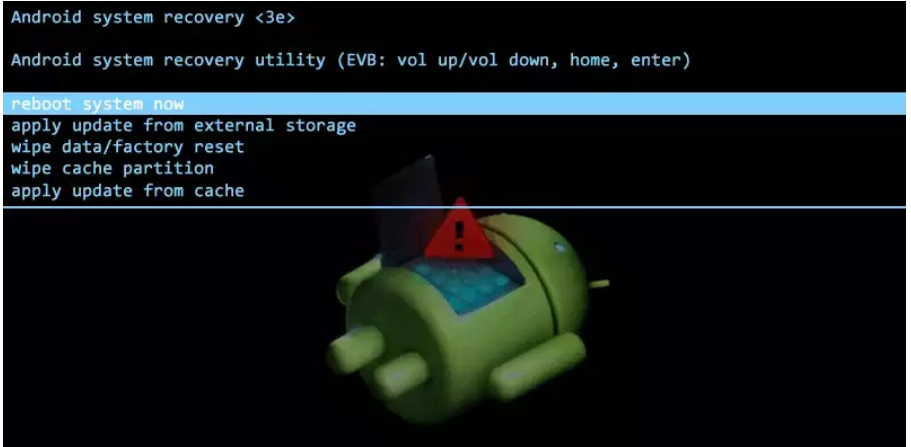
Generalmente con los botones de Volumen podremos subir y bajar en el menú y con el boton de Power aceptamos
Debemos buscar la opcion que dice WIPE DATA / FACTORY RESET
Advertencia. Hacer esto ocasionará la pérdida de sus datos
Si aun así no responde se puede intentar con el ADB, del cual podré hacer un artículo en el futuro.
Cómo salir del modo recuperación
Para salir del modo recuperación, en dicho modo existe una opción llamada Reboot System que reiniciará el teléfono en modo normal.
Vea mi Blog para más consejos https://steemit.com/@btc2017arg
Saludos cordiales